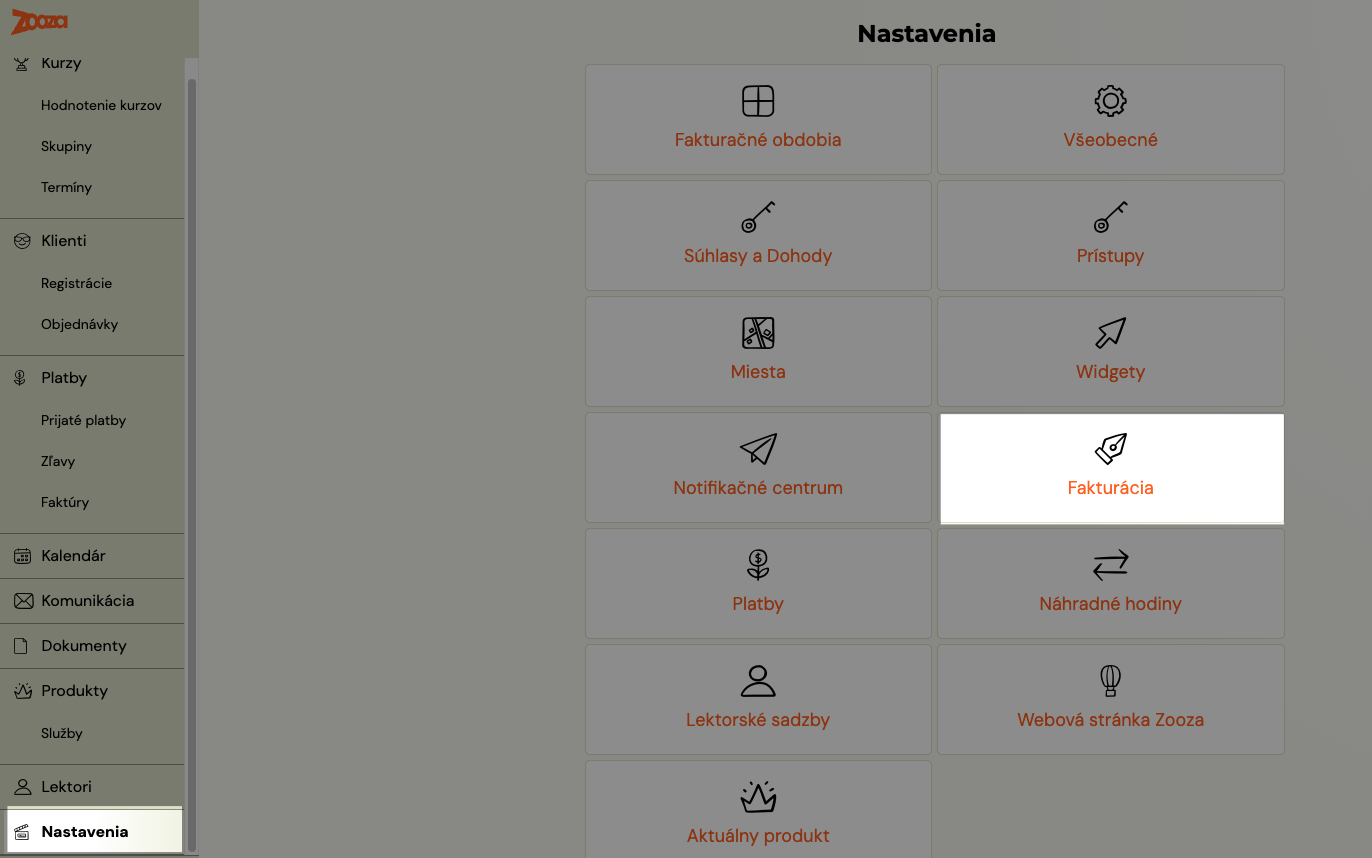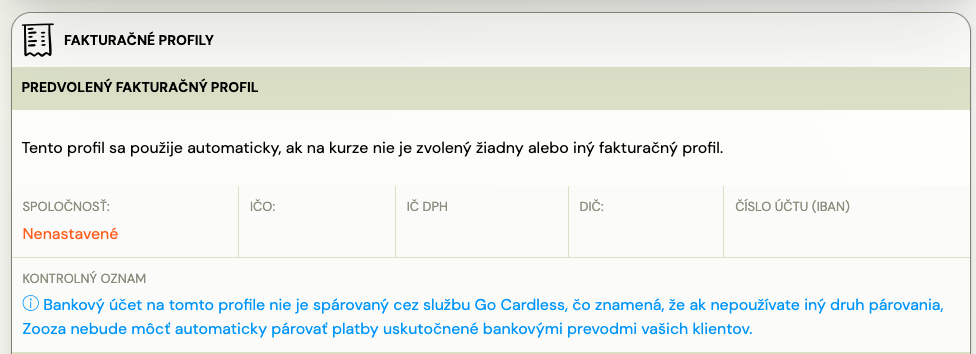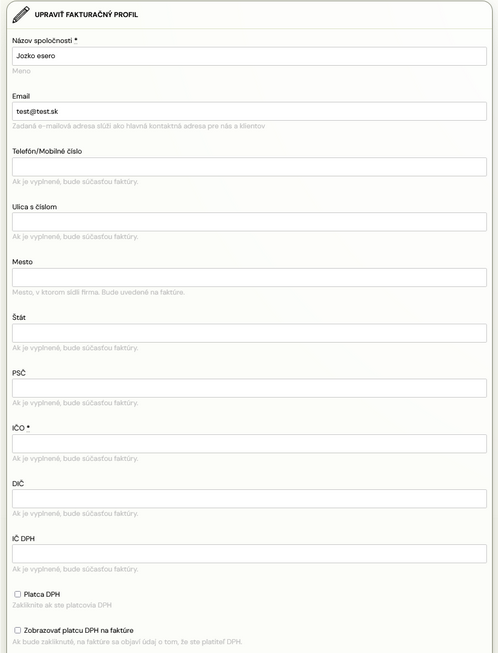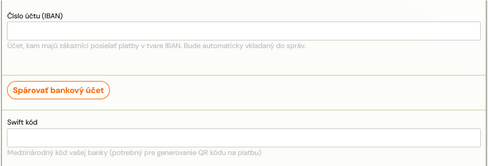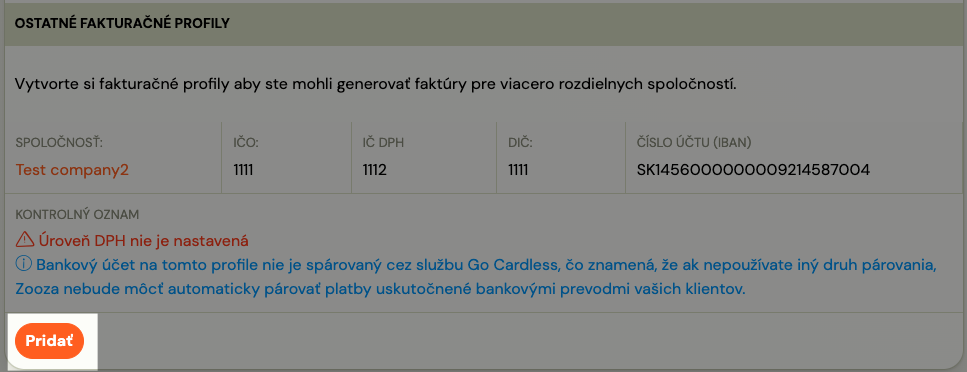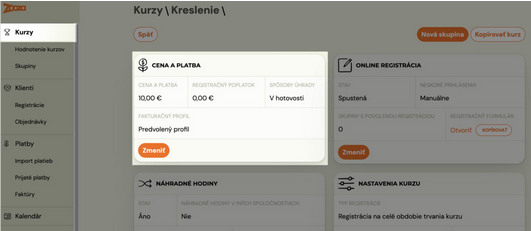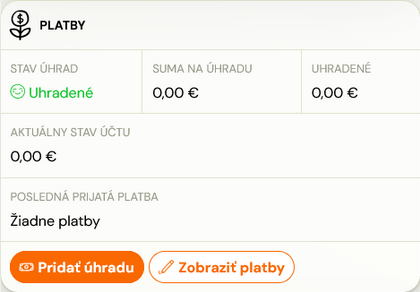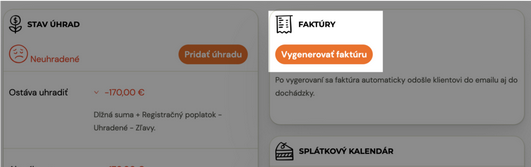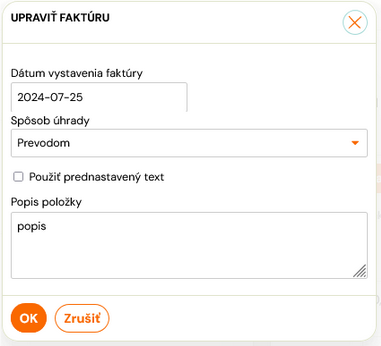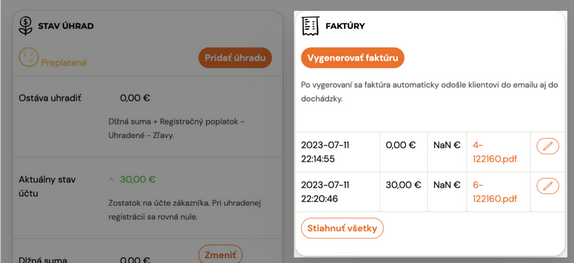Nastavenie fakturácie realizujete v časti Nastavenia – Fakturácia
Následne postupujte po jednotlivých krokoch:
- Rozhodnite o automatickom vytváraní faktúr
- Vytvorte si predvolený fakturačný profil a prípadne aj iné profily
- Napárujte fakturačný profil so svojou bankou cez Go Cardless pre automatické párovanie
- Rozhodnite o správaní a výške DPH
Generovanie faktúry
Faktúry sa generujú len ak si to želáte. Teda ak dáte pokyn na vygenerovanie faktúry či už jednotlivo na úrovni registrácie alebo hromadne v globálnych nastaveniach.
Viac informácií o tom ako funguje fakturácia.
Generovanie faktúry môžete robiť dvomi spôsobmi – jednotlivo per registrácia alebo hromadne.
Hromadné generovanie faktúr
Hromadné generovanie faktúr je možné urobiť vo všeobecných nastaveniach v časti Fakturácia, kde si v sekcii Nastavenie fakturácie zaškrtnete pole Povoliť automatické generovanie faktúr. Takto sa vždy vygeneruje registrácii faktúra v momente, ako nastane zmena stavu platby na „Uhradené.“
Vygenerovaná faktúra sa klientovi automaticky zašle na e-mail a zobrazí v jeho profile po prihlásení sa. Faktúru nájdete taktiež v administrácii.
Prehľad faktúr
Všetky faktúry, ktoré boli vygenerované či už automaticky alebo vami manuálne na registrácii si viete pozrieť v časti Platby- Faktúry. Zobrazenie zoznamu vytvorených faktúr si viete upraviť zadaním obdobia. Následne si ich môžete hromadne stiahnúť alebo jednotlivo prezrieť kliknutím na názov faktúry.
Fakturačné profily
Vytvorenie fakturačného profilu
Fakturačný profil je dôležitý pre generovanie faktúr, aby ste mali všetky potrebné informácie už vopred vyplnené. V prípade potreby je možné vytvoriť aj viac fakturačných profilov- toto využijete v prípade, že potrebujete niektoré kurzy fakturovať na iné údaje. Fakturačný profil si vytvoríte vo všeobecných nastaveniach:
Predvolený fakturačný profil
Prvý profil, ktorý nastavujete je Predvolený fakturačný profil. Tento profil používate na fakturovanie všetkých kurzov, pokiaľ sa nerozhodnete inak.
- V časti Fakturačné profily kliknite na Nenastavené (v prípade, že ho nastavený nemáte)
- Vyplňte všetky polia, ktoré potrebujete mať zobrazené na faktúre.
- Vypíšte číslo účtu IBAN a jeho SWIFT kód. Na tento účet budú zákazníci posielať svoje platby. Podľa toho, v ktorej banke máte založený účet, máte možnosť si automaticky párovať platby. Viac informácií, ako si toto párovanie platieb nastavíte sa dozviete tu.
- Pre párovanie platieb bez ďalšieho nastavenia Zooza pripravila možnosť párovania cez službu GoCardless. Toto nastavíte kliknutím na Spárovať bankový účet. Otvorí sa Vám zoznam bánk (vyfiltrované podľa regiónu). Vyberte Vašu banku a kliknite na jeho logo. Následne sa dostanete na internet banking a potvrdíte spárovanie Zooza účtu s bankou. Ako toto nastavenie aplikujete na kurzoch si prečítajte manuál o tvorbe kurzov, časť Platby.
Dôležité vedieť:
- Vďaka párovaniu bankového účtu cez GoCardless si viete pridať viacero účtov, pokiaľ máte vytvorené účty vo viacero bankách.
- Momentálne sa Vám cez túto funkciu spárujú platby 2 krát denne. To znamená, že pokiaľ Vám zákazník pošle potvrdenie o platbe, chvíľu potrvá, kým ju uvidíte aj priamo na registrácii u klienta ako spárovanú platbu a tým aj zmenený stav platby na “Uhradené”.
- Párovanie cez GoCardless je stále vo vývoji a preto sa môže stať, že sa platba nespáruje správne. V takom prípade nám treba dať vedieť na support@zooza.online aby sa platby spárovali.
- Ak napríklad rušíte bankový účet alebo si ho z iných dôvodov neprajete používať a chcete zrušiť párovanie so Zoozou, viete toto nastavenie zrušiť priamo vo Vašom internet bankingu.
- V poli Popis položky viete vďaka dynamickým značkám, ktoré používate pre pravidelnú komunikáciu, pridať podrobný popis položky, napríklad názov kurzu/skupiny, meno dieťaťa a iné. Predefinovaná hodnota je položky je názov kurzu. Zoznam všetkých dynamických značiek nájdete v tomto manuáli.
- Posledné pole, ktoré vypĺňate je Číslo faktúry, od ktorého chcete, aby sa začalo číslovanie. Toto nastavenie môže byť dôležité z pohľadu vedenia účtovníctva.
- V poli Popis položky viete vďaka dynamickým značkám, ktoré používate pre pravidelnú komunikáciu, pridať podrobný popis položky, napríklad názov kurzu/skupiny, meno dieťaťa a iné. Predefinovaná hodnota je položky je názov kurzu. Zoznam všetkých dynamických značiek nájdete v tomto manuáli.
Iné fakturačné profily
Ako to už bolo spomenuté vyššie, ak máte kurzy, ktoré potrebujete fakturovať na iné fakturačné údaje, viete si vytvoriť ďalšie fakturačné profily, ktore si neskôr vyberiete na kurze.
- V nastaveniach fakturačných profilov kliknete na tlačidlo Pridať a vyplníte všetky polia, podobne ako pri nastavení predvoleného fakturačného obdobia. Aj tu máte možnosť pridať popis položky pomocou dynamických značiek alebo spárovať bankový účet.
- Následne si otvorte kurz, ktorý fakturujete na tento nový profil a v dlaždici Cena a Platba kliknite na Zmeniť.
- V časti Fakturácia vyberte zo zoznamu požadovaný fakturačný profil
Poznámka: Ak sa tieto nastavenia líšia od tých aktuálnych, aplikácia Vás upozorní hláškou o tejto zmene. Ak ste si tým istým, nechajte pole Použiť nové platobné pokyny zaškrtnuté. Toto nastavenie je dôležité v prípade, ak v časti Inštrukcie k úhrade máte vpisaný iný IBAN. Ak by ste to neprepísali, do faktúr sa bude doťahovať pôvodne vpísaný IBAN.
Na úrovni registrácie
Pokiaľ potrebujete generovať faktúru jednotlivo na registrácii, viete tak urobiť v detaile registrácie po rozkliknutí Zobraziť platby v dlaždici Platby.
- Následne sa Vám otvorí kompletný prehľad platieb a faktúr. Pre generovanie faktúry kliknite na Vygenerovať faktúru v dlaždici Faktúry.
- Otvorí sa Vám okno s informáciami, ktoré môžete zmeniť:
- Dátum vystavenia faktúry
- Spôsob úhrady (Prevodom, V hotovosti, Platba kartou, Online prevod, Iné)
- Popis položky – pokiaľ máte nastavený popis položky priamo v nastaveniach fakturačného profilu, stačí zaškrtnúť pole Použiť prednastavený text alebo vyplňte Vami želané údaje v okne Popis položky
Vygenerovaná faktúra sa klientovi automaticky zašle najneskôr do 5 minút na e-mail a zobrazí sa v profile po prihlásení sa a taktiež v administrácii.
Zmena vygenerovanej faktúry
Na úrovni registrácie máte možnosť faktúru zmeniť. Na už vygenerovanej faktúre môžete zmeniť nasledovné údaje:
- Fakturačný profil – fakturačné údaje, na ktoré sumu fakturujete
- Dátum vystavenia faktúry
- Spôsob úhrady
- Popis položky – znova máte možnosť použiť prednastavený text z nastavenia fakturačného profilu
Prehľad faktúr
Na registrácii sa k všetkým faktúram, ktoré boli generované pre jednotlivú registráciu nájdete v prehľade platieb v časti Zobraziť Platby v dlaždici Faktúry.